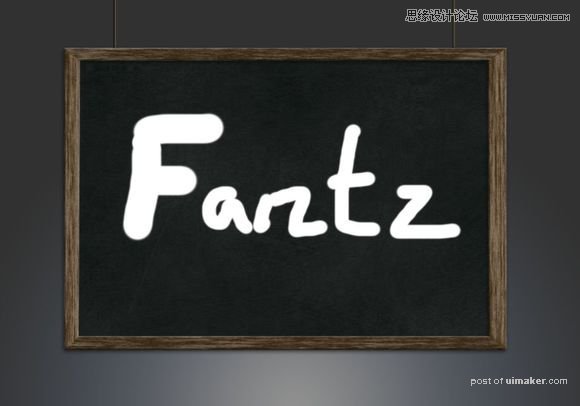来源:网络 作者:HF巨蟹FantZ
这里忘了说,做的纹理是新建的图层,,原图层用作底色,把纹理层不透明度降低就能得到如图效果,做好后添加斜面浮雕立体效果

接下来黑板也是用同样的方法,只不过滤镜不同而已,底层填充黑板的颜色,新建一层添加纤维、杂色,然后复制一层加一点滤镜-波浪效果,再建一层滤镜-分层云彩,混合模式为滤色,将不透明度调低
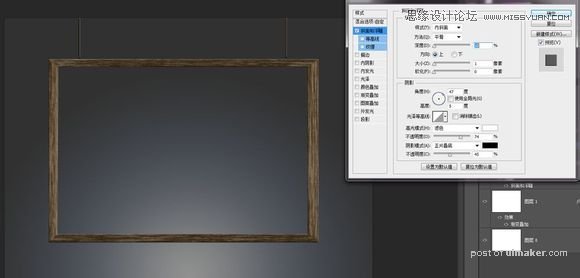

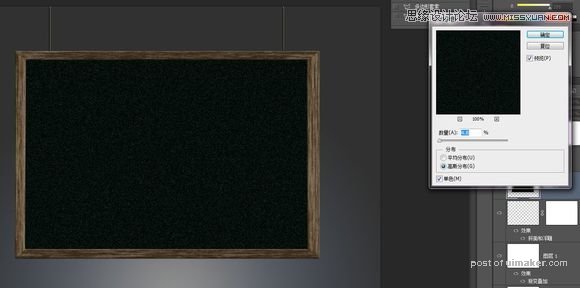
最后用涂抹工具最小值在黑板上不规则的涂抹,做出一些刮痕的效果,增加真实感
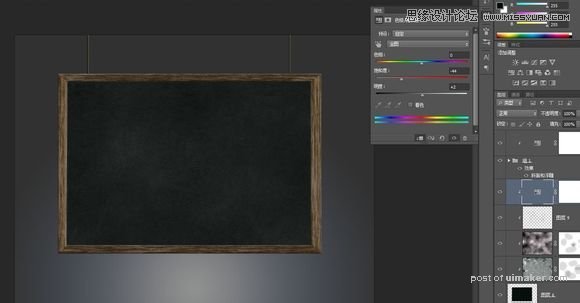
做好以后给黑板匡加一些投影到黑板上,黑板部分完成
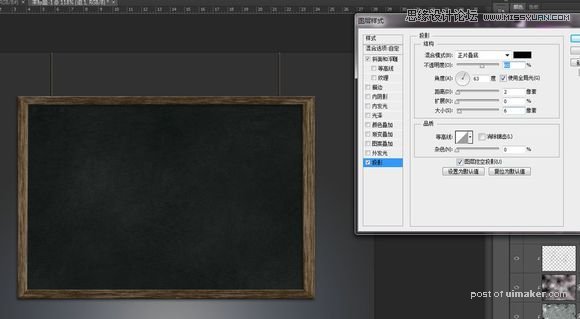
下面开始做粉笔字,先用画笔画出你想写的字